Publicité
Si votre utilisation de Spotify sur Android se résume à charger des listes de lecture et des stations de radio, vous manquez vraiment certaines des autres fonctionnalités intéressantes dont l'application est capable.
De la recherche suralimentée à l'intégration avec votre logiciel de navigation, Spotify propose de nombreuses fonctionnalités supplémentaires que vous ne connaissez peut-être pas, mais que vous devriez vraiment commencer à utiliser. Voici notre sélection des meilleurs.
1. Recherches avancées
Vous pouvez vraiment affiner la musique que vous souhaitez écouter en utilisant les opérateurs de recherche dans l'application Spotify. Vous pouvez limiter vos résultats de recherche à des artistes, albums, années ou genres spécifiques, ou voir uniquement les nouvelles versions.
Voici certains des opérateurs que vous voudrez utiliser:
- nom d'artiste] - Voir uniquement les résultats de l'artiste (par exemple artiste: "david bowie").
- piste: [nom] - Voir uniquement les pistes avec ce titre (par exemple, piste: héros).
- album: [nom] - Voir uniquement les albums avec ce titre (par exemple album: "station à station").
- année: [année] ou année: [année-année] - Voir uniquement les versions de cette année ou de cette plage d'années (par exemple, l'année: 1974 ou l'année: 1972-1978).
- ET, OU, ou NE PAS - Voir les résultats contenant les deux, ou en exclure un (par exemple bowie ET reine).
- tag: nouveau - Voir les nouvelles versions.
- genre: alternatif - Voir uniquement les résultats étiquetés avec un genre spécifique.
- Pour des résultats encore plus précis, vous pouvez combiner plusieurs opérateurs dans une seule recherche (par exemple artiste: ”david bowie” année: 1970–2016 PAS année: 1981–2010).
Il y en a quelques autres, comme pour le label qui a sorti un disque. Vérifier la Site web Spotify pour la liste complète.
2. Intégration GPS
Si vous utilisez votre téléphone pour la navigation GPS Smartphone vs Sat Nav: Devriez-vous acheter un appareil GPS dédié?Y a-t-il encore une bonne raison d'acheter un système de navigation embarqué dédié ou un GPS portable pour une utilisation en extérieur? Lire la suite et écoutez également Spotify dans la voiture, vous saurez à quel point c'est gênant lorsque vous devez basculer entre les deux applications.
L'intégration de Spotify avec le Application de navigation Waze appartenant à Google Waze vs. Google Maps: quelle application naviguera plus rapidement à la maisonWaze et Google Maps sont deux applications de navigation solides, mais laquelle est la meilleure? Lire la suite s'occupe de ça. Les deux fonctionnent ensemble de façon transparente. Vous pouvez conserver Waze en tant qu'application de premier plan et obtenir les commandes de musique Spotify superposées en haut de l'écran. Ou gardez Spotify au premier plan et voyez votre prochain tour de Waze dans la superposition.

C'est si simple et ne nécessite presque aucune installation ou configuration. Activez simplement la fonctionnalité dans les paramètres de Spotify, installez Wazeet vous êtes prêt à partir.
3. Fonctionnement
Spotify Running était annoncé en fanfare il y a quelques années, il est donc surprenant qu'il soit si bien caché dans l'application.
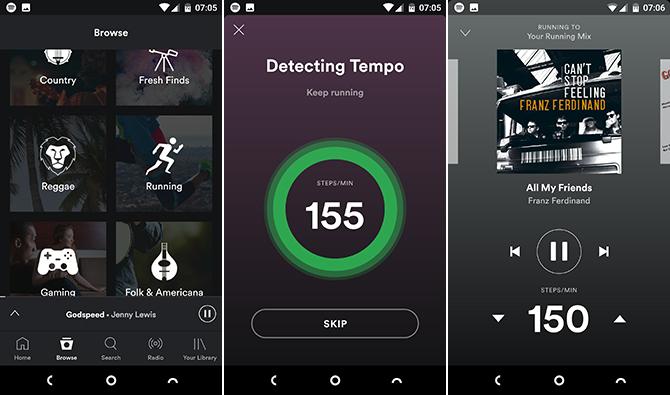
La fonctionnalité propose une série de listes de lecture dynamiques - organisées ou triées de vos propres favoris Comment faire pour que Spotify recommande la musique que vous apprécierezDans cet article, nous vous donnons cinq conseils pour que Spotify vous connaisse mieux. Ceux-ci devraient aider les algorithmes de Spotify à recommander une musique mieux adaptée à vos goûts personnels. Lire la suite - pour vous accompagner dans votre course quotidienne. Le plus intelligent est que l'application utilise les capteurs de votre téléphone pour mesurer la vitesse à laquelle vous courez. Il sélectionne ensuite les morceaux avec le tempo correspondant. Pour utiliser Running, accédez à Parcourir> Listes de lecture> Running puis choisissez une liste de lecture.
4. Raccourcis d'interface
Ce n'est pas si difficile de trouver votre chemin dans l'application Spotify, bien qu'il existe quelques raccourcis cachés qui peuvent vous emmener plus rapidement.
- Appuyez deux fois sur le bouton Rechercher dans la barre inférieure ouvre non seulement l'écran de recherche, mais lance également votre clavier.
- Dans l'écran Now Playing, appuyez sur le titre de la chanson pour accéder directement à l'album sur lequel il est présenté.
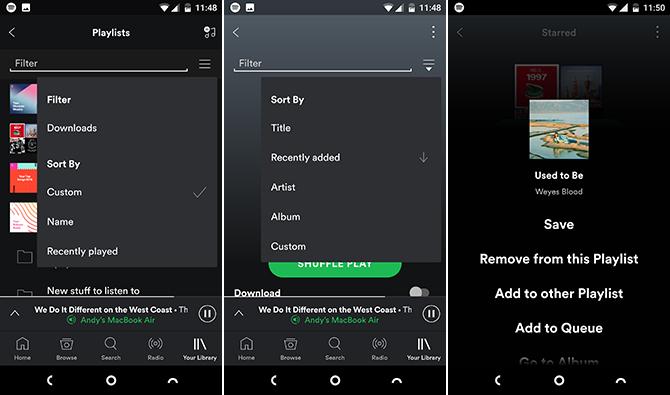
- Glissez vers le bas dans l'écran Playlist ou Your Music pour voir diverses options de filtrage. Il s'agit notamment de ne voir que les listes de lecture que vous avez téléchargées pour une utilisation hors connexion.
- le même geste de balayage dans une liste de lecture vous permet de trier les pistes.
Et la pression longue est prise en charge presque partout. Au lieu d'essayer d'appuyer avec précision sur le petit bouton à trois points, appuyez et maintenez sur n'importe quelle piste pour qu'une multitude d'options apparaissent.
5. paroles de chanson
Au moment de la rédaction de cet article, l'application Android Spotify ne prend pas complètement en charge les paroles des chansons. Pour quelques pistes et albums sélectionnés, il vous donne des paroles et des anecdotes du service Genius. Appelé Derrière les paroles, il apparaît en haut de la pochette de l'album sur l'écran En lecture chaque fois qu'il est disponible.
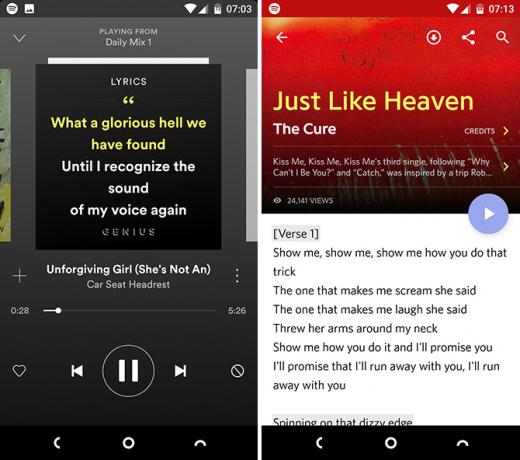
Une meilleure solution consiste à installer le Génie application du Play Store. Vous pouvez le configurer pour détecter automatiquement la piste en cours de lecture et afficher les paroles pour vous. Consultez également Musixmatch, qui fait la même chose. Les deux applications sont gratuites.
6. Podcasts
Il y a beaucoup de excellentes applications de podcast pour Android Les 8 meilleures applications de podcast pour AndroidVous recherchez la meilleure application de podcast pour Android? Nous vous avons couvert avec des applications qui vous aident à télécharger, découvrir, écouter et plus encore. Lire la suite , et pour les passionnés de podcasts, nous les recommandons partout dans Spotify.
Mais pour l'auditeur occasionnel, Spotify fait un régal. La sélection est fine, si elle n'est pas aussi complète que vous le trouverez ailleurs. Et il y a une certaine commodité à intégrer la musique et les podcasts dans la même application.
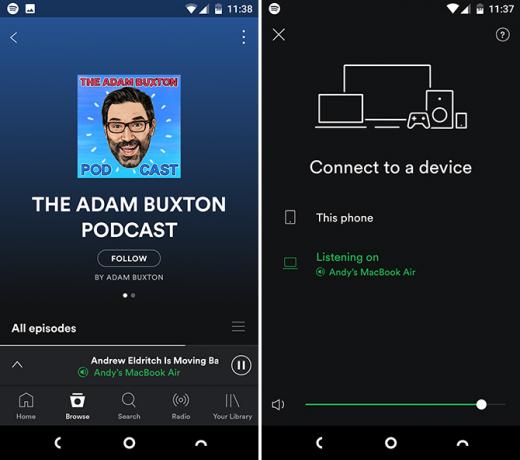
L'application Android peut également être utilisée pour écouter des podcasts dans l'application de bureau, ce que vous ne pouvez normalement pas faire. Chargez une émission sur votre téléphone, puis cliquez sur le Se connecter à un appareil et sélectionnez votre ordinateur (vous devez également avoir installé et exécuté Spotify sur cette machine).
7. Télécommande
le Se connecter à un appareil, que vous trouverez dans l'écran Now Playing, peut également être utilisée pour transformer votre application Spotify en télécommande pour un autre appareil.
Lorsque vous écoutez Spotify sur un autre appareil, comme votre PC, votre téléviseur ou votre PS4, vous devez laisser l'application ouverte sur votre téléphone. Vous pouvez ensuite utiliser l'application pour voir quelle piste est en cours de lecture, avancer et reculer et mettre en file d'attente de nouvelles listes de lecture.
8. Lecture automatique
Avec des dizaines de millions de titres à diffuser, il n'y a aucune raison pour que votre musique s'arrête juste parce que vous avez atteint la fin de votre playlist.
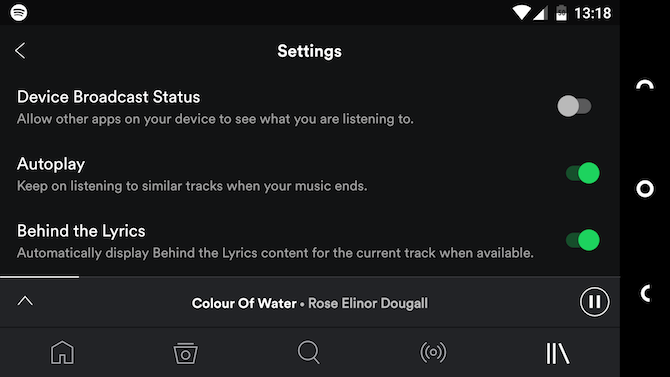
C’est la prémisse de la lecture automatique. Une fois la dernière chanson de votre liste de lecture terminée, il continuera automatiquement à lire des types de musique similaires, jusqu'à ce que vous décidiez de l'arrêter. La lecture automatique doit être activée par défaut, mais si ce n'est pas le cas, accédez aux paramètres pour l'activer.
9. Paramètres sonores
De nombreuses personnes s'en tiennent à la configuration par défaut d'une application, mais Spotify propose quelques options supplémentaires qui peuvent améliorer votre expérience d'écoute. Ils se trouvent tous dans Paramètres, et le premier à regarder est Fondu enchaîné.

Trouvé sous Lecture, Crossfade atténue la piste en cours et la suivante, et est désactivé par défaut. Pour réduire le silence entre les chansons, activez-le et réglez-le sur quelques secondes. Pour un mixage continu lors d'une fête, définissez une durée de fondu enchaîné plus longue de 10 ou 12 secondes.
Juste en dessous c'est Normaliser le volume. Cette option doit être activée par défaut et est recommandée. Normaliser lit toutes les pistes à peu près au même niveau de volume.
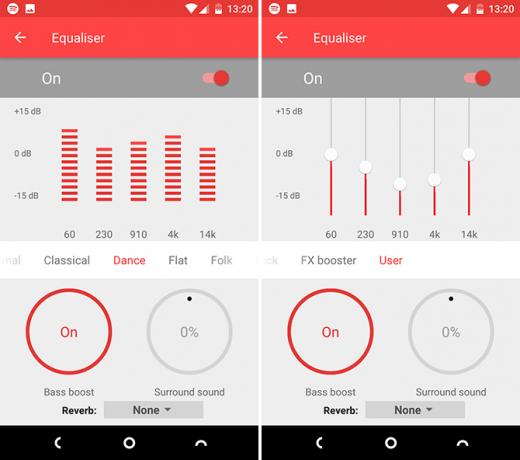
Enfin, vers le bas de l'écran se trouve l'égaliseur. Appuyez dessus pour ouvrir un nouveau panneau et vous permettre de régler la sortie audio Les 4 meilleures applications d'égaliseur Android pour booster l'audioQue vous écoutiez des chansons ou des podcasts sur votre appareil Android, vous avez besoin de l'une de ces applications d'égalisation impressionnantes. Lire la suite pour correspondre à votre style préféré.
Conseil de pro: Lorsque vous utilisez un égaliseur, essayez d'abaisser les curseurs plutôt que de les augmenter, ce qui peut introduire une distorsion. Par exemple, pour augmenter les graves et les aigus, il vous suffit de réduire les niveaux des médiums.
10. Réduisez l'utilisation des données
Si vous ne faites pas attention, Spotify peut utiliser le plan de données de votre téléphone en un rien de temps. Heureusement, il a quelques paramètres que vous pouvez modifier pour éviter cela.
Tout d'abord, téléchargez de la musique pour l'écouter hors ligne. Ouvrez une liste de lecture ou un album et appuyez sur le curseur à côté de Télécharger. Ensuite, limitez-vous à n'écouter que de la musique téléchargée en allant dans Paramètres et en mettant l'application en Mode hors-ligne. Vous devrez le désactiver à nouveau et vous connecter au moins une fois tous les 30 jours pour conserver l'accès à vos pistes téléchargées.
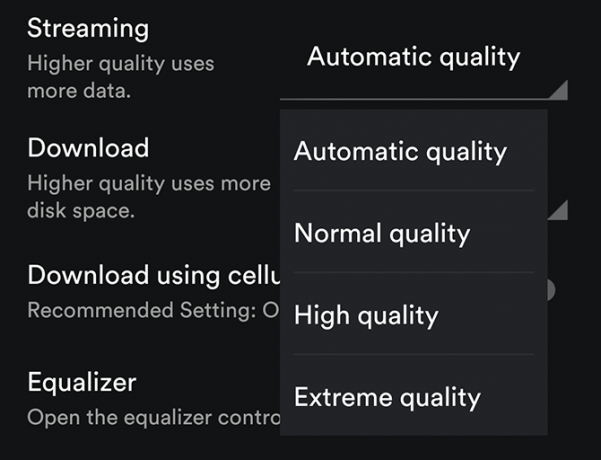
Pour continuer la diffusion en continu, mais minimiser votre utilisation des données, accédez à Paramètres> Qualité musicale Et mettre Qualité de streaming à Ordinaire. Vérifiez également que Télécharger en utilisant un cellulaire est réglé sur De.
11. Partage social
Spotify est idéal pour partager vos goûts musicaux. Il a un support intégré pour Facebook et le service de découverte musicale Last.fm. Si vous souhaitez déconnecter votre compte Spotify de Facebook, en passant, vous ne pouvez le faire que via l'application de bureau.
Vous ne voulez pas partager ce que vous écoutez en ce moment? Entrer dans Réglages et sélectionnez Session privée.
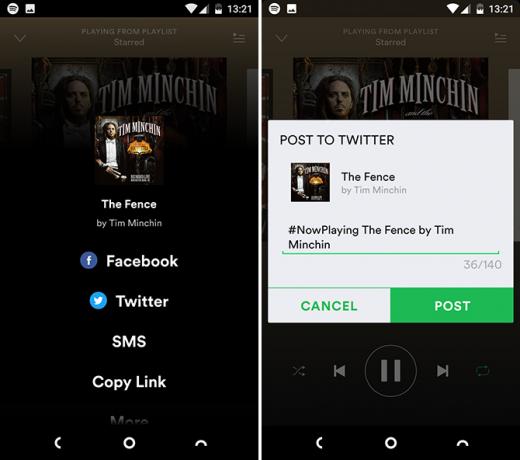
Il est également facile de partager manuellement ce que vous écoutez, avec un lien, vers d'autres services en ligne. Appuyez sur le bouton de menu à trois points à côté d'une piste ou d'un album et sélectionnez Partager, puis choisissez où et comment vous souhaitez partager. La publication sur Facebook ou Twitter ajoute automatiquement #Lecture en cours.
Vos fonctionnalités préférées?
Il y a tellement plus dans Spotify que ce qui pourrait être immédiatement évident. Certaines des fonctionnalités moins connues aident l'application à s'intégrer dans presque toutes les parties de votre vie.
Quelles sont vos fonctionnalités préférées dans l'application Spotify et qu'aimeriez-vous voir ajoutées à l'avenir? Rejoignez-nous dans les commentaires pour partager vos réflexions.
Andy est un ancien journaliste de la presse écrite et rédacteur en chef d'un magazine qui écrit sur la technologie depuis 15 ans. Au cours de cette période, il a contribué à d'innombrables publications et produit des travaux de rédaction pour de grandes entreprises technologiques. Il a également fourni des commentaires d'experts aux médias et animé des panels lors d'événements de l'industrie.
